Lesson 024 - 印刷倍率について
Yujiro Sakaki
榊裕次郎の公式サイト – Transparently
100Excel講座、30記事目です!
一気に詰め込んでも、その分すぐに忘れていくのがExcelでもありますが、ペース配分よく読んでいただければ幸いです。
ヘッダーとフッターについては、こちらが最後になります。
Microsoft Office Word でも、表紙を挿入した場合、表紙にはページ番号を入れない、という設定方法があります。
表計算ソフトであるExcelにも、同じような機能があるので使用頻度は少ないかと思いますが、ご紹介だけしておきます。
以下、印刷されるデータがあります。これは1ページ目です。
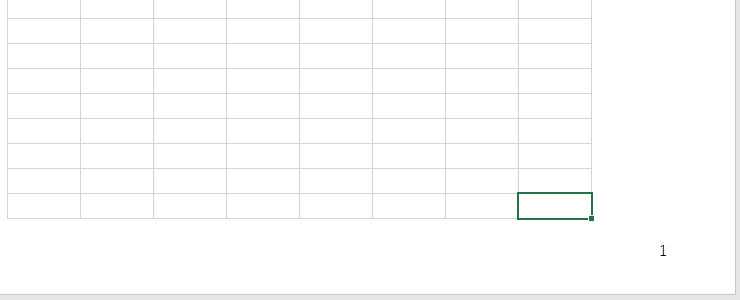
最初のページに表示しない場合、ヘッダーフッターツールの、ここのチェックボタンを押してください。[先頭ページのみ別指定]というチェックボタンですね。
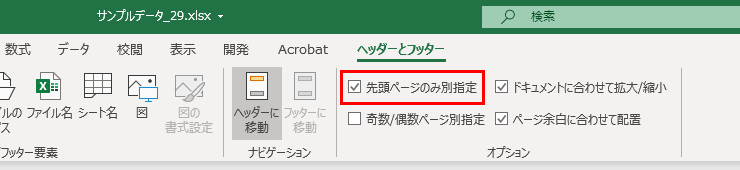
これで、2ページ目以降にページ番号が反映され、1ページ目は非表示となります。
次に、奇数 / 偶数ページを別設定をする方法はどうしたらいいか?
どのような例かというと、奇数ページは左詰めで表示し、偶数ページは右詰めで表示したいという場合です。ステープラーで留めて、冊子のようにプリントアウトしたいというケースですね。
それは、先頭ページを別指定したときと方法は同じなのですが……
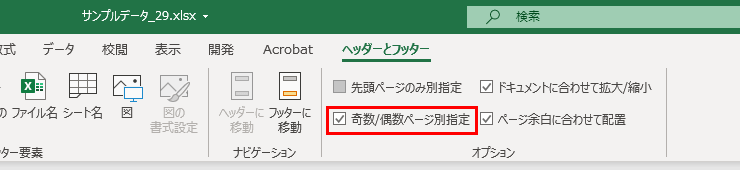
奇数ページ・偶数ページで、それぞれヘッダーとフッターを別々に設定できます。
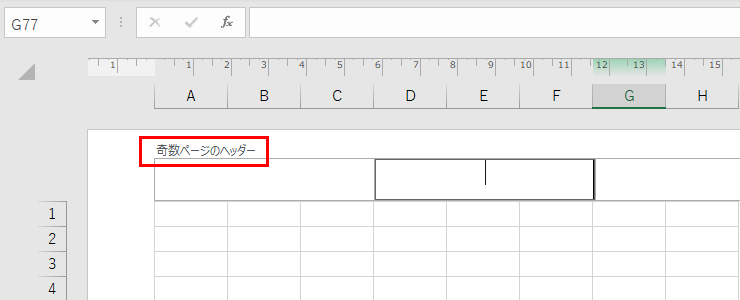
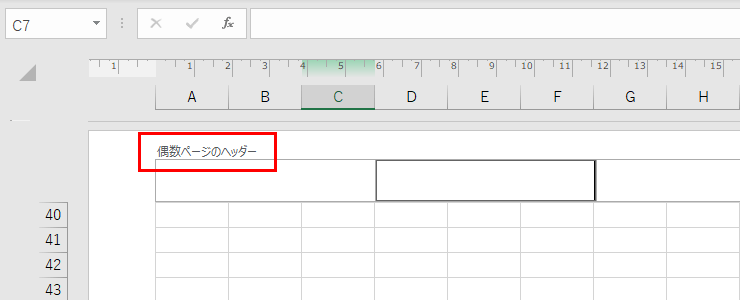
ここまでで、ヘッダーとフッターの説明は完了です。
[char no=”1″ char=”さえちゃん1”]Lesson030まで、変わらず読んでくださった方、本当にありがとうございます! 山登りだとちょうど中腹まで来た感じですね。ここまででも皆さんのエクセル力はアップしているはずです。引き続きがんばりましょうね![/char]